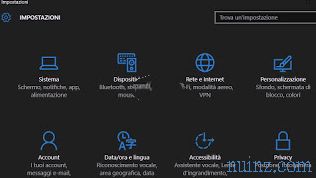कंप्यूटर की कार्यक्षमता को सत्यापित करने के लिए उन पहले परीक्षणों को करने के लिए कमांड प्रॉम्प्ट का न्यूनतम जानना नितांत आवश्यक है।
कंप्यूटर की कार्यक्षमता को सत्यापित करने के लिए उन पहले परीक्षणों को करने के लिए कमांड प्रॉम्प्ट का न्यूनतम जानना नितांत आवश्यक है। विशेष रूप से, किसी भी इंटरनेट समस्या को हल करने के लिए, आपको यह जानना होगा कि ipconfig कमांड का उपयोग कैसे करें ।
यह एक संक्षिप्त कंप्यूटर विज्ञान की अवधारणा नहीं है, जो केवल तकनीशियनों और पेशेवरों के लिए समझ में आता है, लेकिन एक कमांड जिसे हर किसी को पता होना चाहिए और जिसका उपयोग जितना आसान है उतना ही उपयोगी है।
Ipconfig वह कमांड है जो तकनीशियन द्वारा बनाई जाती है, जिसे तब बुलाया जाता है जब घर में इंटरनेट कनेक्शन काम नहीं करता है।
इसलिए, विभिन्न कॉल सेंटरों की ओर रुख करने और बहुत समय और धैर्य खोने से पहले, इन सरल निर्देशों का पालन करते हुए, अपने आप को कनेक्शन बहाल करने का प्रयास करना बेहतर है।
सबसे पहले, कमांड प्रॉम्प्ट में प्रवेश करने के लिए, बस स्टार्ट मेनू पर जाएं -> रन करें और cmd लिखें या आपको इसे स्टार्ट -> प्रोग्राम्स -> एसेसरीज से ढूंढना चाहिए।
जब एक भयावह काली खिड़की एक चमकते सफेद कर्सर के साथ दिखाई देती है, तो आपको डर नहीं होना चाहिए; यह केवल एक विंडो है जिसमें से कीबोर्ड के साथ हस्तलिखित कमांड लॉन्च करना है।
प्रयास करने के लिए, ipconfig / all लिखें और कंप्यूटर के सभी मुख्य नेटवर्क मापदंडों को पढ़ने के लिए Enter दबाएं, अर्थात्: आईपी एड्रेस, सबनेट मास्क, मैक एड्रेस, गेटवे, डीएचसीपी सर्वर, डीएनएस और नेटवर्क के बारे में अन्य विवरण।
IP पता मूल रूप से पहचानकर्ता है जिसे स्वचालित रूप से डीएचसीपी सर्वर द्वारा सौंपा जाता है, कंप्यूटर पर जब आप इंटरनेट पर जाते हैं या आंतरिक कंप्यूटर नेटवर्क से कनेक्ट होते हैं।
अपने इंटरनेट कनेक्शन की जांच करने के लिए एक पहला प्रकार का परीक्षण पिंग google.com कमांड लिखना है।
यदि आप जानते हैं कि डीएचसीपी सर्वर का आईपी (आमतौर पर डिफ़ॉल्ट गेटवे के समान है) 192.168.1.1 है, तो आप कमांड प्रॉम्प्ट पर जा सकते हैं और पिंग 192.168.1.1 टाइप कर सकते हैं।
यदि आपको Google से उत्तर मिलता है, तो इसका मतलब है कि इंटरनेट काम करता है; अगर Google जवाब नहीं देता है लेकिन गेटवे करता है, तो इसका मतलब है कि आप सर्वर से जुड़े हैं और कोई भी इंटरनेट समस्या नेटवर्क प्रदाता पर निर्भर नहीं है (इसलिए कॉल सेंटर कुछ भी नहीं कर सकता है और उपयोग किए गए कंप्यूटर पर कोई समस्या है)।
यदि गेटवे या डीएचसीपी सर्वर ने प्रतिक्रिया नहीं दी और यदि, ipconfig / all लिखकर, 0.0.0.0 जैसा एक IP पता प्राप्त किया जाता है, तो इसका मतलब है कि गलती निश्चित रूप से नेटवर्क प्रदाता (Fastweb, telecom and so) की गलती है, जब तक कि आपके पास एक टूटा हुआ राउटर / मॉडेम है।
कनेक्टिविटी की इस कमी को घड़ी के पास, सीमित या अनुपस्थित कनेक्टिविटी चेतावनी और पीले विस्मयादिबोधक चिह्न के साथ, डेस्कटॉप पर इंगित किया गया है।
यदि लाल क्रॉस दिखाई दिया, तो इसका मतलब होगा कि केबल कनेक्ट नहीं है।
हालाँकि, मदद के लिए दौड़ने से पहले, आप ipconfig / release और ipconfig / renew कमांड्स का उपयोग करके नेटवर्क को पुनर्स्थापित करने का प्रयास कर सकते हैं, जो कि सर्वर को एक नया स्वचालित निजी IP पता जारी करने के लिए कहते हैं।
इन आदेशों की प्रतिक्रियाएं तुरंत संकेत देती हैं कि वे सफल थे या नहीं।
यदि इंटरनेट अभी भी काम नहीं करता है, तो आप DNS क्लाइंट कैश की सामग्री को खाली करने के लिए ipconfig / flushdns कमांड चला सकते हैं।
इस तरह, किसी भी गलत DNS संघों को हटा दिया जाता है, जो इंटरनेट एड्रेस बुक से ज्यादा कुछ नहीं है, जहां वेबसाइट्स उनके नाम से जुड़ी होती हैं।
इसी तरह ipconfig / registerdns कमांड का इस्तेमाल नामों को फिर से रजिस्टर करने के लिए किया जाता है।
बस यही है, ये आपके नेटवर्क कनेक्शन को सत्यापित करने के लिए बुनियादी कदम हैं और कंप्यूटर तकनीशियन द्वारा की जाने वाली पहली चीजें भी हैं।
IPconfig कमांड के अलावा, अन्य विधियां, जो पहले से ही विस्तार से बताई गई हैं, का उपयोग इंटरनेट कनेक्शन को पुनर्स्थापित करने के लिए किया जा सकता है यदि पीसी कनेक्ट नहीं होता है ।
मैं समझता हूं कि, जो एक विशेषज्ञ नहीं है, जब ipconfig कमांड से संबंधित गाइड पढ़ने के लिए इसका अर्थ समझ नहीं सकता है, तो महत्वपूर्ण बात यह जानना है कि इसका उपयोग कैसे और कब करना है क्योंकि यह बहुत परेशानी से बचा सकता है।